|
6. <path>による多角形や弧の描き方
<path>を使うと,直線,長方形,円などの基本図形に限られず,もっと一般的な線が描けます.
次の例では,<svg width="100" height="100" viewBox="0 0 10 10" xmlns="http://www.w3.org/2000/svg">により,描画領域100×100に(0,0)〜(10,10)のビューポートを投影しています.ビューポート座標を見やすくするために縦横の方眼線を書き込んでいるが,これは解説の中身には関係しません.
(1)は
<path d="M 5,1 L 1,3 L 1,7 L 5,9 L 9,7 L 9, 3" style="stroke:red;stroke-width:0.2;" />と書いたもので,<pathで始まり,/>で終わる.
d=".."はdataという意味だと言われている.
コマンドのMはmovetoの略で,続く2つの数字(カンマ区切りでもスペース区切りでもよい)が新しいパスの始点を示す.現在地がどこであっても,その点までは,ペンを上げて移動するだけになる.
Lはlinetoの略と考えればよく,続く2つの数字まで線が引かれる.
なお,(1)のように書くと,polygonで書いた時と同様に,規定値のblackで塗りつぶされます.
(2)は
<path d="M 5,1 L 1,3 L 1,7 L 5,9 L 9,7 L 9, 3" style="stroke:red;stroke-width:0.2;fill:none;" />と書いたもので,塗りつぶしはありません.
(1)(2)において大文字のM, Lの後の座標はビューポート座標を直接指定したもの(絶対座標)と解釈されます.これに対して小文字のm, lで書いたとき,後の座標は相対的な移動量と解釈されます.次の例(3)は(2)と同じ内容を相対座標で書いたものです.
(3)は
<path d="M 5,1 l -4,2 l0,4 l 4,2 l 4,-2 l 0,-4" style="stroke:red;stroke-width:0.2;fill:none;" />としたもので,先頭のMだけは大文字でも小文字でも絶対座標と解されますが,途中のコマンドでは,小文字のm, lは相対移動量を表します.(小文字のlと数字の1の区別が分かり易いようにイタリック体で示した.)
(4)は<path d="M 5,1 1,7 5,9 9,7 Z" style="stroke:blue;stroke-width:0.2;fill:none;" />としたもので,Zはclosepathを表し,Mで始まったパスの始点まで戻って閉じた線にする.
もちろん,最後に始点の座標を再度書けば「ほぼ」同じ結果が得られる.

(5)は<path d="M 5,1 1,7 5,9 9,7 5,1" style="stroke:blue;stroke-width:0.2;fill:none;" />としたもので,(4)のZコマンドによるclosepathの代わりに,始点の座標を再度書いたもので,(4)と「ほぼ」同じになるが,strokeが太い場合に,始点,終点が微妙に違う.始点を中心として両側に幅を付けた直線に対して,終点を重ねても「幅の外側の部分が欠けるため,閉じた多角形と少し違うものになる」.
x軸方向だけの移動,y軸方向だけの移動の場合は,短縮記号が使えます.H nでy座標を変えずにx座標だけnに移動する絶対移動,小文字の場合はh nでy座標を変えずにx座標だけn増加(減少)する相対移動を表し,V nでx座標を変えずにy座標だけnに移動する絶対移動,小文字の場合はv nでx座標を変えずにy座標だけn増加(減少)する相対移動を表します.縦または横移動が多いときはこちらが有利です.
(6)は<path d="M 5,1 V 2 H 3 v 4 h 5 Z" style="stroke:green;stroke-width:0.2;fill:none;" />としたもので,
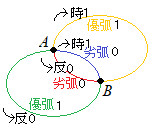
ここまでは,lineやpolygonなどでもできるものですが,以下の「円弧」「楕円弧」は,pathで描けます.弧は,
<path d=" M x1,y1 A rx,ry θ af sf x2,y2" />
の形で書き, M x1,y1で弧の開始点を表し, A(Arc)と書かれたらそこからは直線ではなくて弧を描くための7個の変数が並びます.
rx,ryで楕円のx半径,y半径を表す.θは楕円全体を回転させる角度を表すがこれは,ここ4つの例ではθ=0のものを扱う.次のafは劣弧(0),優弧(1)の区別を,sfは「反時計回りの向き(0)」に描いていくか「時計回りの向き(1)」に描いていくかを表し,最後の x2,y2が弧の終点の座標になります.
※時計回り,反時計回りの向きsweep-flag:sfについては,デフォルトの設定(xは右が正の向き,yは下が正の向き)で分かり易いように「時計」「反時計」で書きましたが,詳しくは下記の(13)参照
<path d="M 3,5 A 3,2 0 0 0 6,7" style="stroke:red;stroke-width:0.2;fill:none;" />
劣弧(0)は赤と青,そのうち反時計回り(0)は赤の弧
<path d="M 3,5 A 3,2 0 1 0 6,7" style="stroke:green;stroke-width:0.2;fill:none;" />
優弧(1)は緑とオレンジ,そのうち反時計回り(0)は緑の弧
<path d="M 3,5 A 3,2 0 0 1 6,7" style="stroke:blue;stroke-width:0.2;fill:none;" />
劣弧(0)は赤と青,そのうち時計回り(1)は青の弧
<path d="M 3,5 A 3,2 0 1 1 6,7" style="stroke:orange;stroke-width:0.2;fill:none;" />
優弧(1)は緑とオレンジ,そのうち時計回り(1)はオレンジの弧
Aから3個目の数字は,楕円をx軸に対して回転させる角度を表します.左の図はいずれも回転角30°の楕円です.
<path d="M 3,5 A 3,2 30 0 0 6,7" style="stroke:red;stroke-width:0.2;fill:none;" />
劣弧(0)は赤と青,そのうち反時計回り(0)は赤の弧
<path d="M 3,5 A 3,2 30 0 1 6,7" style="stroke:green;stroke-width:0.2;fill:none;" />
優弧(1)は緑とオレンジ,そのうち反時計回り(0)は緑の弧
<path d="M 3,5 A 3,2 30 1 0 6,7" style="stroke:blue;stroke-width:0.2;fill:none;" />
劣弧(0)は赤と青,そのうち時計回り(1)は青の弧
<path d="M 3,5 A 3,2 30 1 1 6,7" style="stroke:orange;stroke-width:0.2;fill:none;" />
優弧(1)は緑とオレンジ,そのうち時計回り(1)はオレンジの弧
半円の例
(9)
下半円<path d="M 2,5 A 3,3 0 0 0 8,5" style="stroke:red;stroke-width:0.2;fill:none;" />
上半円<path d="M 2,5 A 3,3 0 0 1 8,5" style="stroke:green;stroke-width:0.2;fill:none;" />
(10)
左半円<path d="M 5,2 A 3,3 0 0 0 5,8" style="stroke:blue;stroke-width:0.2;fill:none;" />
右半円<path d="M 5,2 A 3,3 0 0 1 5,8" style="stroke:orange;stroke-width:0.2;fill:none;" />
(11)
4分円
<path d="M 2,5 A 3,3 0 0 1 5,2" style="stroke:red;stroke-width:0.2;fill:none;" />
<path d="M 2,5 A 3,3 0 0 0 5,2" style="stroke:darkred;stroke-width:0.2;fill:none;" />
<path d="M 2,5 A 3,3 0 0 0 5,8" style="stroke:green;stroke-width:0.2;fill:none;" />
<path d="M 2,5 A 3,3 0 0 1 5,8" style="stroke:#003300;stroke-width:0.2;fill:none;" />
<path d="M 5,2 A 3,3 0 0 1 8,5" style="stroke:blue;stroke-width:0.2;fill:none;" />
<path d="M 5,2 A 3,3 0 0 0 8,5" style="stroke:darkblue;stroke-width:0.2;fill:none;" />
<path d="M 5,8 A 3,3 0 0 0 8,5" style="stroke:orange;stroke-width:0.2;fill:none;" />
<path d="M 5,8 A 3,3 0 0 1 8,5" style="stroke:tomato;stroke-width:0.2;fill:none;" />
(12)
上記の4分円を点(5,5)を中心に45°回転したもの
<path d="M 2,5 A 3,3 0 0 1 5,2" transform="rotate(45 5,5)" style="stroke:red;stroke-width:0.2;fill:none;" />
<path d="M 2,5 A 3,3 0 0 0 5,2" transform="rotate(45 5,5)" style="stroke:darkred;stroke-width:0.2;fill:none;" />
<path d="M 2,5 A 3,3 0 0 0 5,8" transform="rotate(45 5,5)" style="stroke:green;stroke-width:0.2;fill:none;" />
<path d="M 2,5 A 3,3 0 0 1 5,8" transform="rotate(45 5,5)" style="stroke:#003300;stroke-width:0.2;fill:none;" />
<path d="M 5,2 A 3,3 0 0 1 8,5" transform="rotate(45 5,5)" style="stroke:blue;stroke-width:0.2;fill:none;" />
<path d="M 5,2 A 3,3 0 0 0 8,5" transform="rotate(45 5,5)" style="stroke:darkblue;stroke-width:0.2;fill:none;" />
<path d="M 5,8 A 3,3 0 0 0 8,5" transform="rotate(45 5,5)" style="stroke:orange;stroke-width:0.2;fill:none;" />
<path d="M 5,8 A 3,3 0 0 1 8,5" transform="rotate(45 5,5)" style="stroke:tomato;stroke-width:0.2;fill:none;" />
|
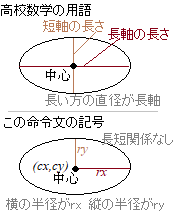
 (5)は<path d="M 5,1 1,7 5,9 9,7 5,1" style="stroke:blue;stroke-width:0.2;fill:none;" />としたもので,(4)のZコマンドによるclosepathの代わりに,始点の座標を再度書いたもので,(4)と「ほぼ」同じになるが,strokeが太い場合に,始点,終点が微妙に違う.始点を中心として両側に幅を付けた直線に対して,終点を重ねても「幅の外側の部分が欠けるため,閉じた多角形と少し違うものになる」.
(5)は<path d="M 5,1 1,7 5,9 9,7 5,1" style="stroke:blue;stroke-width:0.2;fill:none;" />としたもので,(4)のZコマンドによるclosepathの代わりに,始点の座標を再度書いたもので,(4)と「ほぼ」同じになるが,strokeが太い場合に,始点,終点が微妙に違う.始点を中心として両側に幅を付けた直線に対して,終点を重ねても「幅の外側の部分が欠けるため,閉じた多角形と少し違うものになる」.
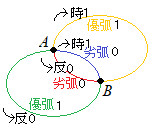 ここまでは,lineやpolygonなどでもできるものですが,以下の「円弧」「楕円弧」は,pathで描けます.弧は,
ここまでは,lineやpolygonなどでもできるものですが,以下の「円弧」「楕円弧」は,pathで描けます.弧は,